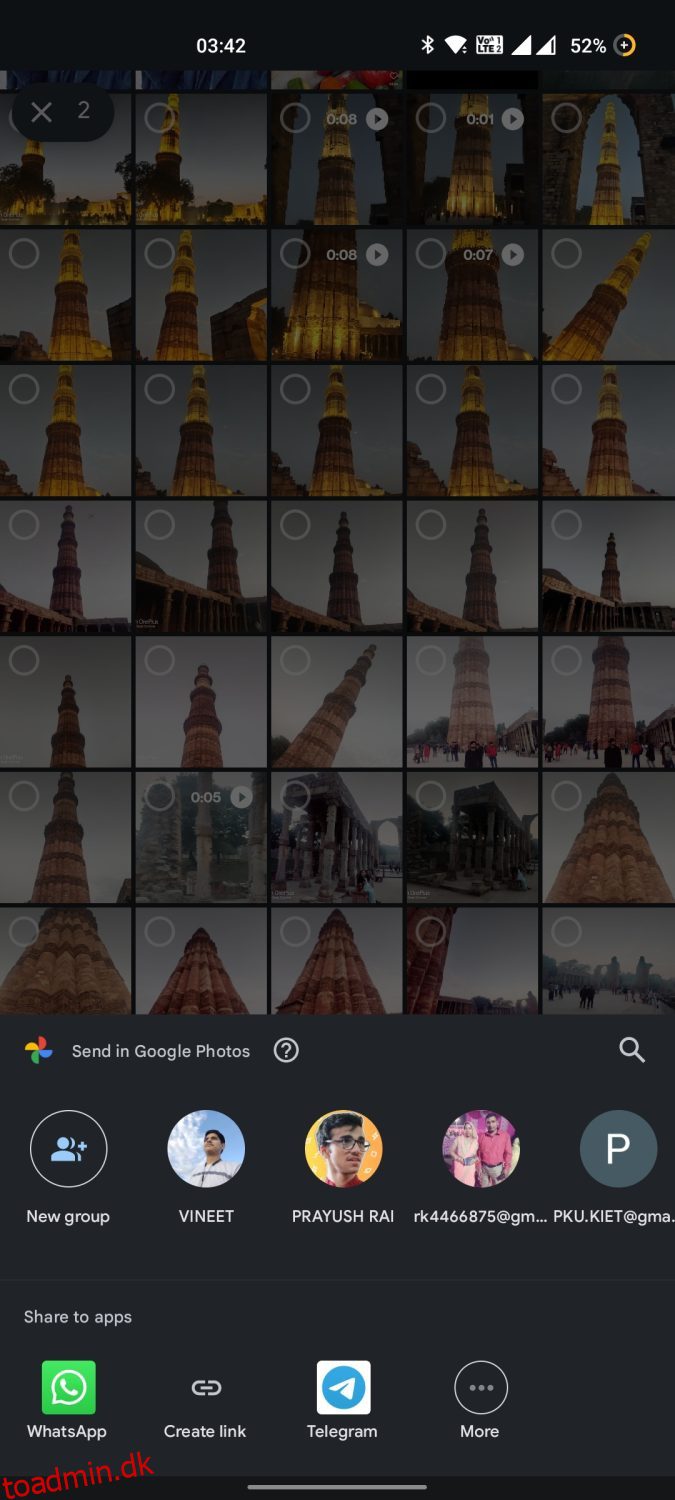Hvis du har brugt Googles Foto-app til at se dine billeder, vil du måske prøve disse fantastiske hacks for at gøre dit liv lettere.
Google Fotos er en fantastisk app, der kan meget mere end blot at vise dine billeder. Til at begynde med kan det gøre det meget nemmere at dele billeder med dine venner og familie.
Du kan endda finde billeder med stor nøjagtighed uden at skulle rulle gennem hele dit bibliotek. Hvis disse frynsegoder lyder interessante, skal du vente, indtil du hører om alt, hvad Google Fotos kan.
Lad os nu tjekke nogle af de bedste Google Fotos-hack, du bør prøve.
Indholdsfortegnelse
Del flere billeder ved hjælp af linkdelingsfunktion
Hvordan deler du dine billeder med dine venner og familie? Sandsynligvis WhatsApp eller Telegram! Vi ved dog, hvor ulidelig smertefuldt disse apps kan gøre deling af billeder, især når de er i stort antal.
WhatsApps 30 billeder cap kan hurtigt frustrere dig med hele fotodelingsopgaven.
Vidste du, at du kunne bruge Google Fotos til at dele billeder? Til dette skal du vælge alle de billeder, du vil dele, fra Fotos-appen og klikke på del-knappen.
Du bør se forskellige muligheder for at dele billeder, som du kunne bruge. Vi vil dog fokusere på muligheden ‘Opret link’ i delemenuen.
Klik på “Opret link”, og Fotos vil oprette et delbart link til dine billeder. Du kan nu dele dette link via WhatsApp, Telegram eller direkte til modtagerens e-mail.
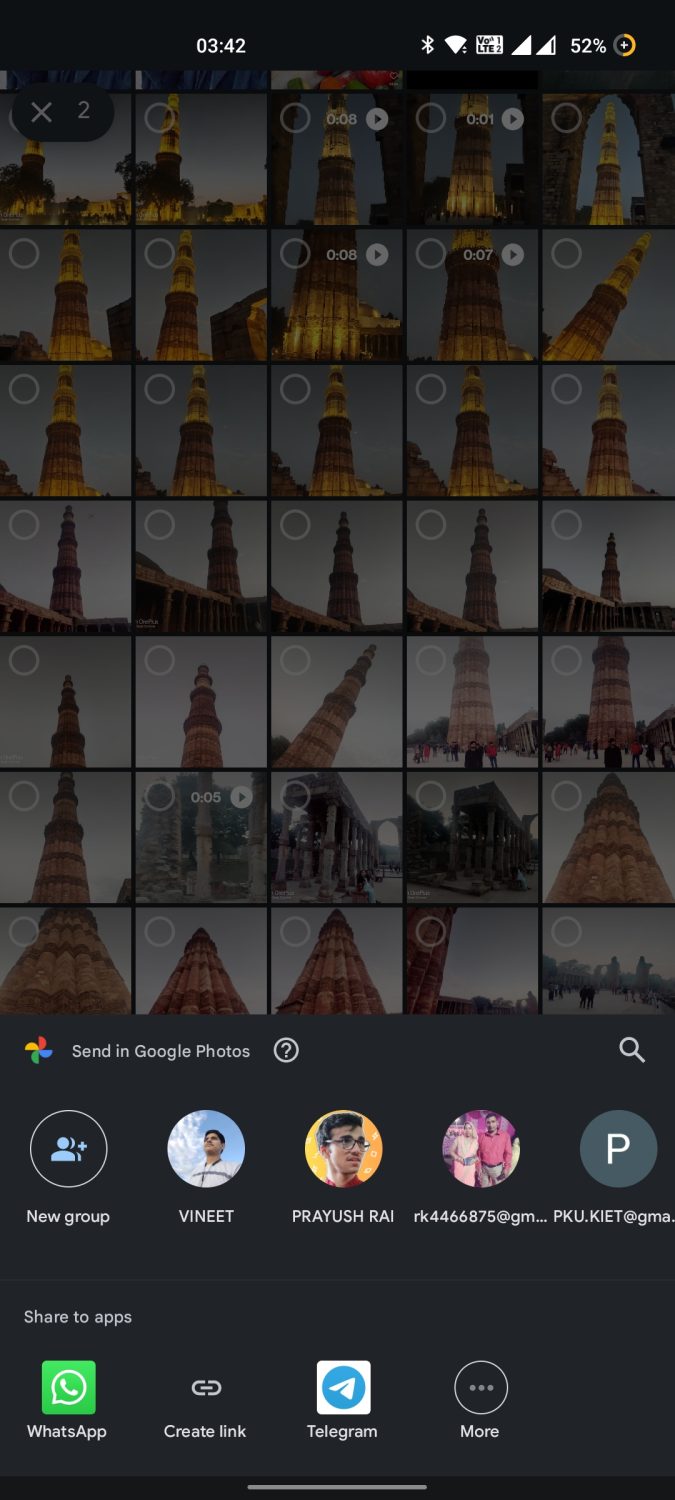
Det bedste ved dette hack er, at modtageren kan se hele det album, du har delt. Modtageren kan downloade billeder fra dette delte album, hvis afsenderen markerer downloadtilladelsen, mens billederne deles.
Du kan dele dette link med alle modtagerne uden at dele billederne med alle individuelt.
Find billeder med fotos indbyggede AI
Der er tidspunkter, hvor du vil finde et foto fra dit bibliotek, men det er bare kedeligt at rulle gennem hele billedbestanden manuelt. Tingene bliver endnu mere komplicerede, når du har mange billeder i dit galleri.
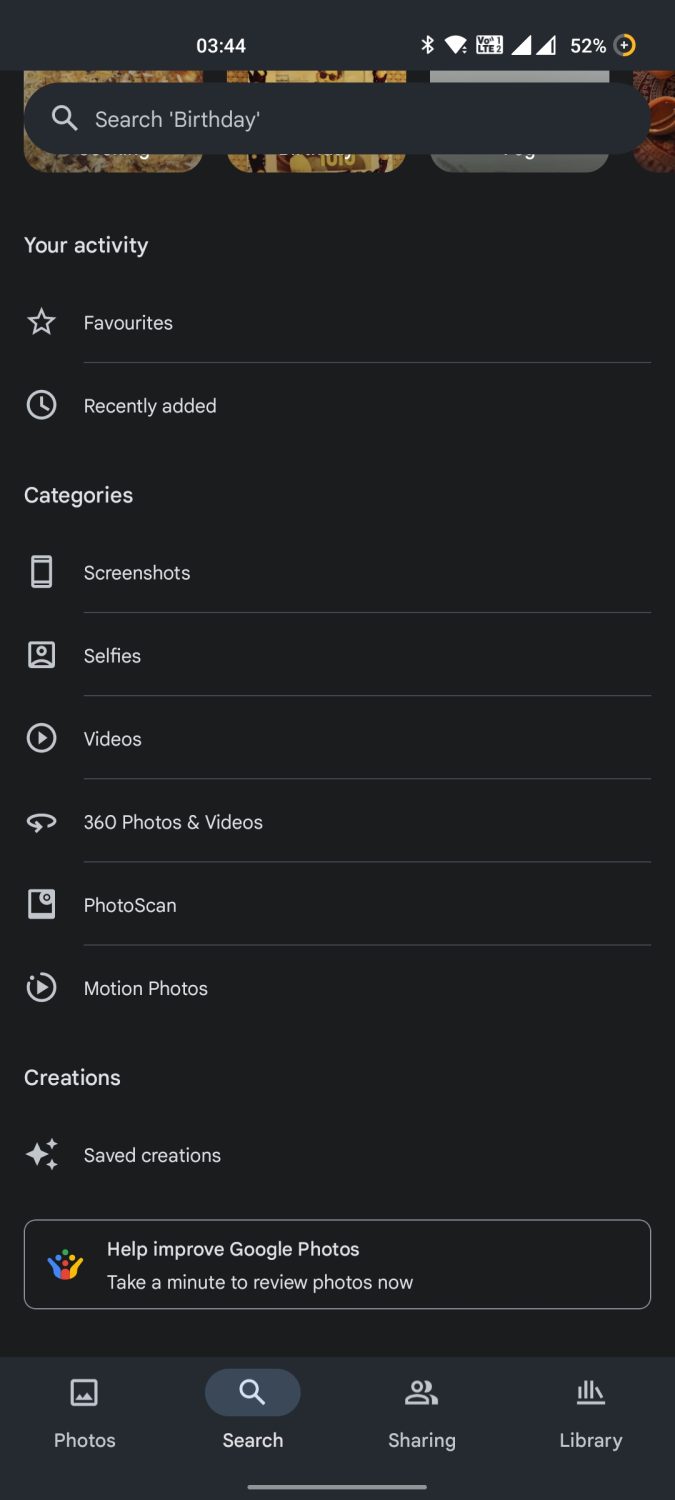
Hvad hvis jeg fortalte dig, at Google Fotos kunne hjælpe? Google Fotos pakker Googles intelligente AI-egenskaber, hvilket gør det meget smartere end andre fotoapps.
For at finde et billede skal du klikke på søgeknappen og indtaste det, du husker om det billede, du vil søge efter. Det kan være her, du har klikket på billedet eller personens navn på billedet. Du kan også nævne datoen, hvor du klikkede på billedet.
Google Fotos filtrerer resultaterne baseret på din forespørgsel og viser alle de billeder, der kunne være relevante. Bare scroll gennem disse billeder, og du skulle finde det foto, du ledte efter.
Synkroniser billeder mellem dine enheder
Hvis du bruger forskellige enheder som smartphones, bærbare computere og tablets, er dette hack noget for dig. Hvordan deler du dine billeder mellem dine enheder? Brug af pen-drev, SD-kort, harddiske eller trådløse overførsler er almindelige, men de kræver normalt en stor indsats.
Google Fotos giver dig mulighed for at synkronisere dine billeder mellem enheder ved at uploade dem til dit Drev-lager. Det bedste ved dette er, at du nemt kan få adgang til disse sikkerhedskopierede billeder på hver enhed ved hjælp af den samme Google-konto.
Desuden giver Google Fotos dig mulighed for at downloade og dele alle dine sikkerhedskopierede billeder, mens du ser dem fra forskellige enheder.
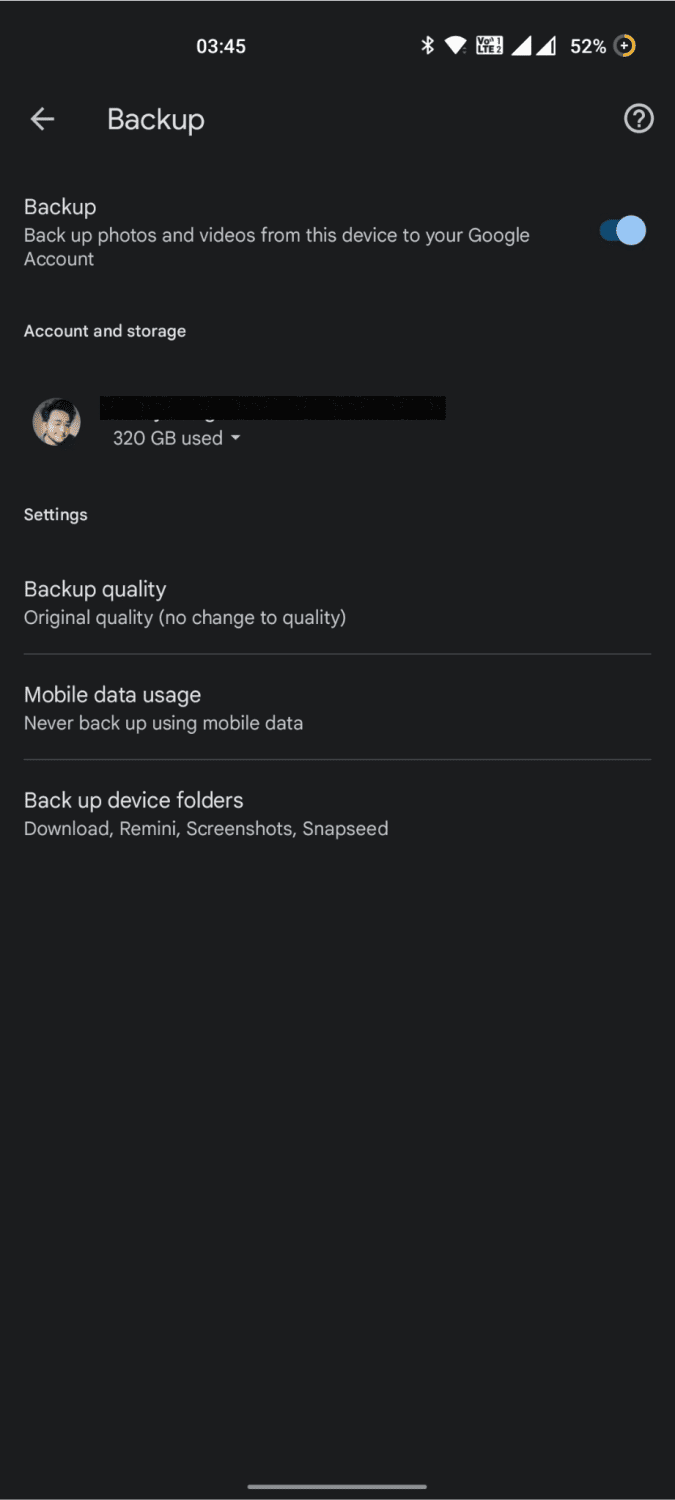
Hvis du føler, at du måske glemmer at sikkerhedskopiere dine billeder manuelt, lader Google Fotos dig også automatisk sikkerhedskopiere seneste billeder via Wi-Fi, mobildata eller begge dele.
Du kan også vælge specifikke mapper, du vil sikkerhedskopiere, og undgå at bruge dine data til at sikkerhedskopiere de mindre nyttige mapper, såsom WhatsApp GIF’er eller skærmbilleder.
Træn Google til at genkende dig og dine nærmeste
Googles AI-baserede billedgenkendelsessoftware er et vidunderligt værktøj til omvendt billedsøgning, men der er mere til det. Google integrerer også sin kraftfulde billedgenkendelsessoftware i Google Fotos, hvilket åbner en ny verden af muligheder.
Du kan nu træne Google til at genkende ansigterne på personerne på dine billeder. Det kan være dit ansigt, dine nærmeste eller endda en fremmed. Men hvad erobrer træning af Google i at genkende ansigter?

For det første genkender Google Fotos personerne på dine billeder, så snart du klikker på dem. Desuden opretter appen separate sektioner, der indeholder billeder af en bestemt person.
Du kan vælge flere personer på én gang, og Google Fotos vil scanne gennem dit galleri for at vise de billeder, der indeholder alle de valgte personer. Du kan også bruge personens navn til at søge efter alle billederne af denne person i dit galleri.
Udfør en omvendt billedsøgning direkte ved hjælp af objektivfunktionen
Google Lens er en intelligent applikation til at udføre omvendte billedsøgninger. Du behøver dog ikke at downloade og bruge en separat Lens-app til de omvendte billedsøgninger. Du kan finde alle oplysninger om dine billeder direkte gennem Google Fotos-applikationen.
For at gøre dette skal du åbne et hvilket som helst billede i Fotos-appen og klikke på ‘Lens’-indstillingen i den nederste del af skærmen. Når du klikker på indstillingen ‘Lens’, kan du skifte mellem forskellige muligheder såsom tekst, shopping, steder, oversæt og meget mere.
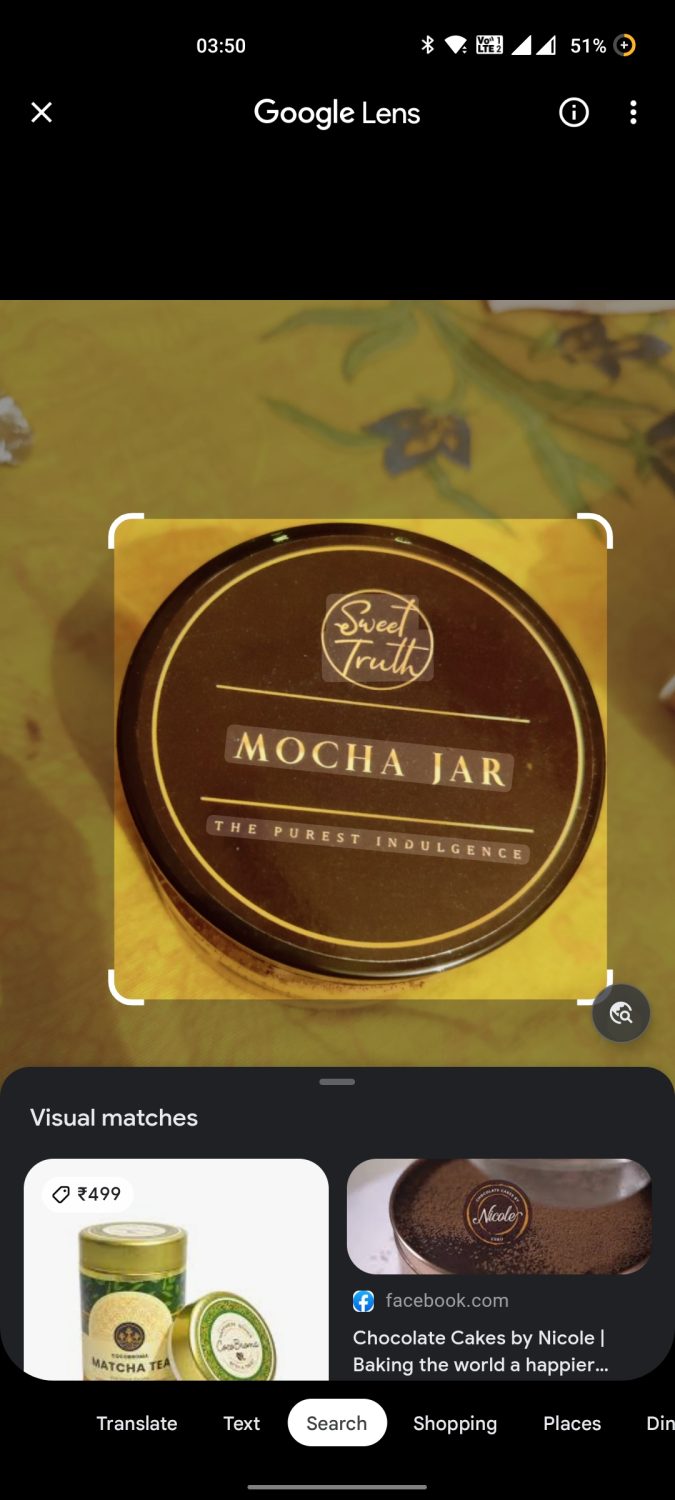
Hver mulighed er en kraftfuld en for sig selv; oversættelsesindstillingen genkender automatisk tekst fra billedet og oversætter den til et hvilket som helst sprog, du vælger.
Tekstindstillingen lader dig vælge og kopiere enhver tekst fra billedet til udklipsholderen. Det bedste er, at den kopierede tekst bevarer den originale formatering fra kildebilledet.
Shopping-funktionen søger efter alle de varer, du kan shoppe efter fra billedet. Appen viser derefter alle links til forskellige e-handelswebsteder, der sælger lignende produkter.
Med funktionen Steder kan du identificere det sted, som billedet viser. Forestil dig at se på et smukt Instagram-billede af en dal eller en strand, og du vil vide mere om stedet.
Du skal blot klikke på et skærmbillede og skynde dig til Google Fotos-appen. Klik på Lens-ikonet og derefter ‘Steder’ for at finde alt om den oprindelige destination.
Brug den låste mappe til at skjule dine personlige billeder
Dit typiske fotogalleri viser alle billederne i din telefons lager. Dette inkluderer billeder, du måske ikke ønsker, at andre skal se, mens du ruller gennem dit galleri.
Billeder, der indeholder følsomme oplysninger eller minder, kan fange uønsket opmærksomhed, som du måske ikke ønsker. Derfor kommer Google Fotos med funktionen ‘Låst mappe’.
‘Locked Folder’ er et digitalt skab, hvor du kan tilføje dine billeder. Appen viser ikke disse billeder, mens du ruller gennem dit fotobibliotek. Du kan også tilføje en adgangskode til den låste mappe for at sikre bedre sikkerhed.
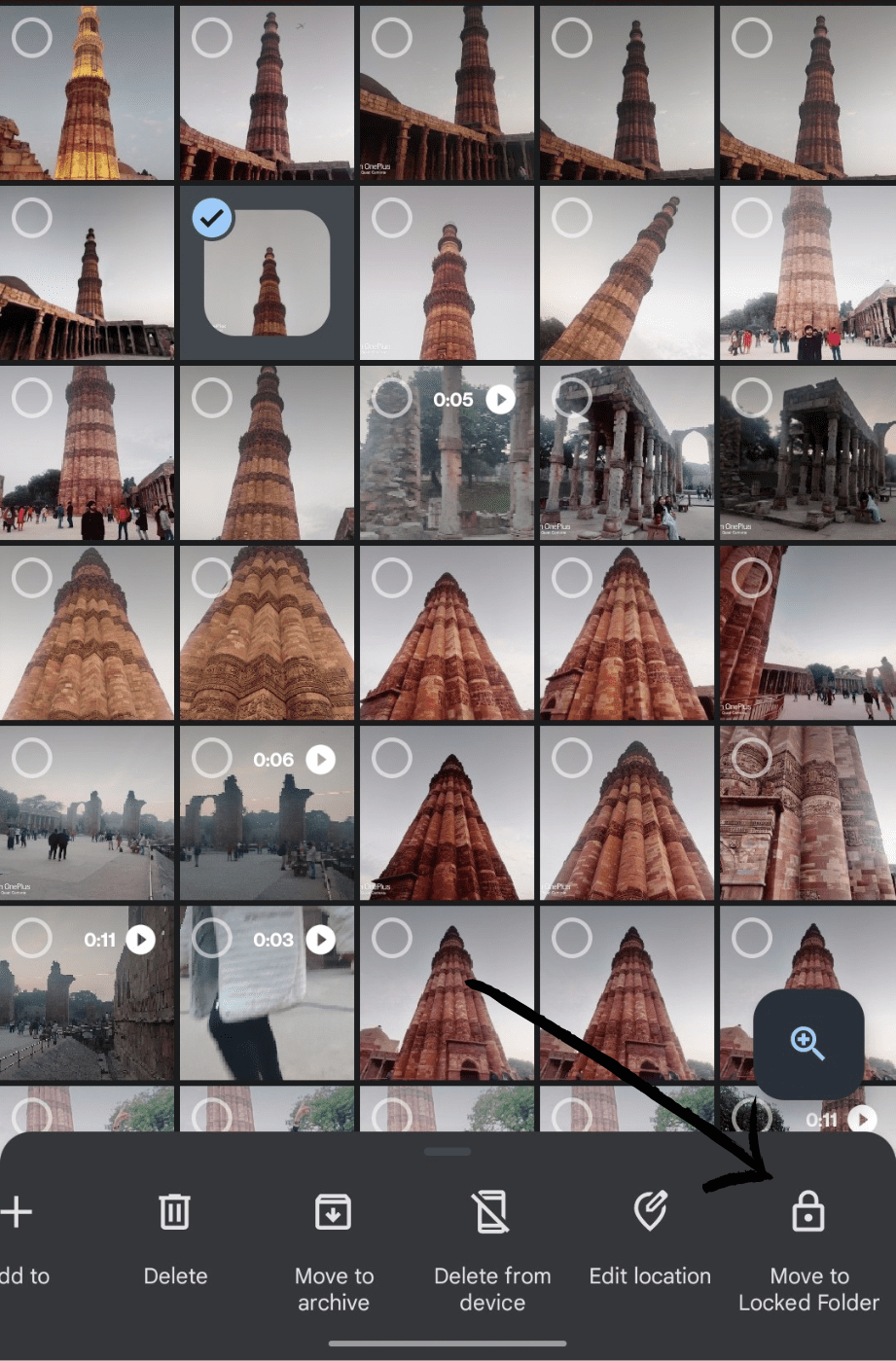
Der er dog et par betingelser, når du bruger denne låste mappe. For det første kan du kun se denne mappe og tilføje eller slette billeder via din primære enhed.
Du kan ikke få adgang til denne mappe på andre enheder med den samme Google-konto. Da dette er en lokalt administreret mappe, kan du miste dine billeder, hvis du nulstiller din enhed.
For at tilføje billederne til den låste mappe skal du vælge dem, du vil låse. Klik derefter på indstillingen ‘Flyt til låst mappe’ nederst på skærmen. Du kan få adgang til den låste mappe i sektionen ‘Hjælpeprogrammer’ i appen Fotos.
Gendan mistede fotos ved hjælp af papirkurven
Vi har alle haft det mini-hjerteanfald ved et uheld at slette et kært billede. Google Fotos er dog her for at redde dagen med sin Trash-funktion.
Hvert billede, du sletter, forbliver i sektionen “Papirkurv” i appen Fotos i 30 dage, før det slettes permanent. Du kan vælge at gendanne de slettede billeder, hvis du ved et uheld sletter nogen.
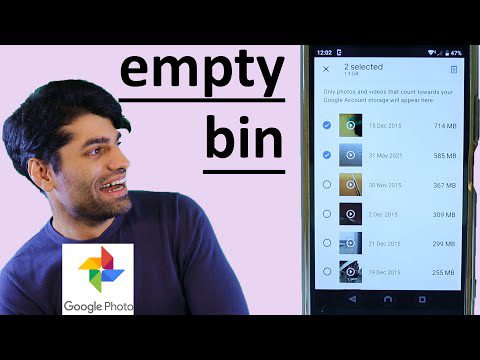
I modsætning til dette kan du også slette billederne, før de fuldfører deres 30 dages standby-periode, hvis du straks vil have billederne væk fra din enhed, eller du vil rense dit lager.
Vælg flere billeder hurtigt med strygebevægelsen
Har du nogensinde prøvet at vælge flere billeder på én gang for enten at dele eller slette dem? Hvis ja, ved du helt sikkert, hvor smertefuldt det er at manuelt vælge hvert billede ved at klikke på dem. Du kan dog nu bruge strygebevægelsen på Google Fotos-appen til at vælge flere billeder samtidigt.
Til dette skal du klikke og holde på et billede, du vil vælge først. Træk nu din finger mod bunden eller toppen af skærmen for at vælge de andre billeder. Når du er færdig med at vælge billederne, skal du blot løfte fingeren for at bekræfte valget. Du kan nu nemt dele eller slette de valgte billeder på én gang!
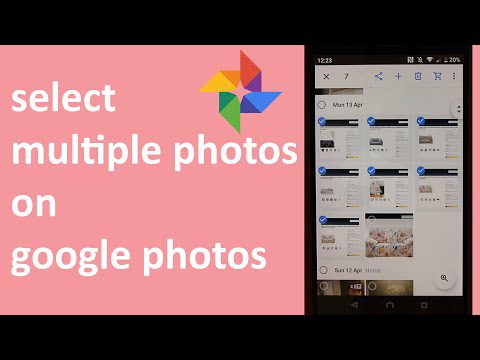
Rediger dine billeder direkte i Google Fotos-appen
Selvom Googles Snapseed og Adobes Lightroom er blandt de bedste billedredigeringssoftware, kan du slippe afsted med nogle hurtige redigeringer med Google Fotos!
Udover de sædvanlige funktioner for beskæring, ændring af størrelse og rotation, lader appen Fotos dig justere dine billeder. Du kan lege med filtre som Vivid, Playa, Honey og mere.
Du kan også justere forskellige billedparametre såsom lysstyrke, kontrast, hvidpunkt, højlys osv.
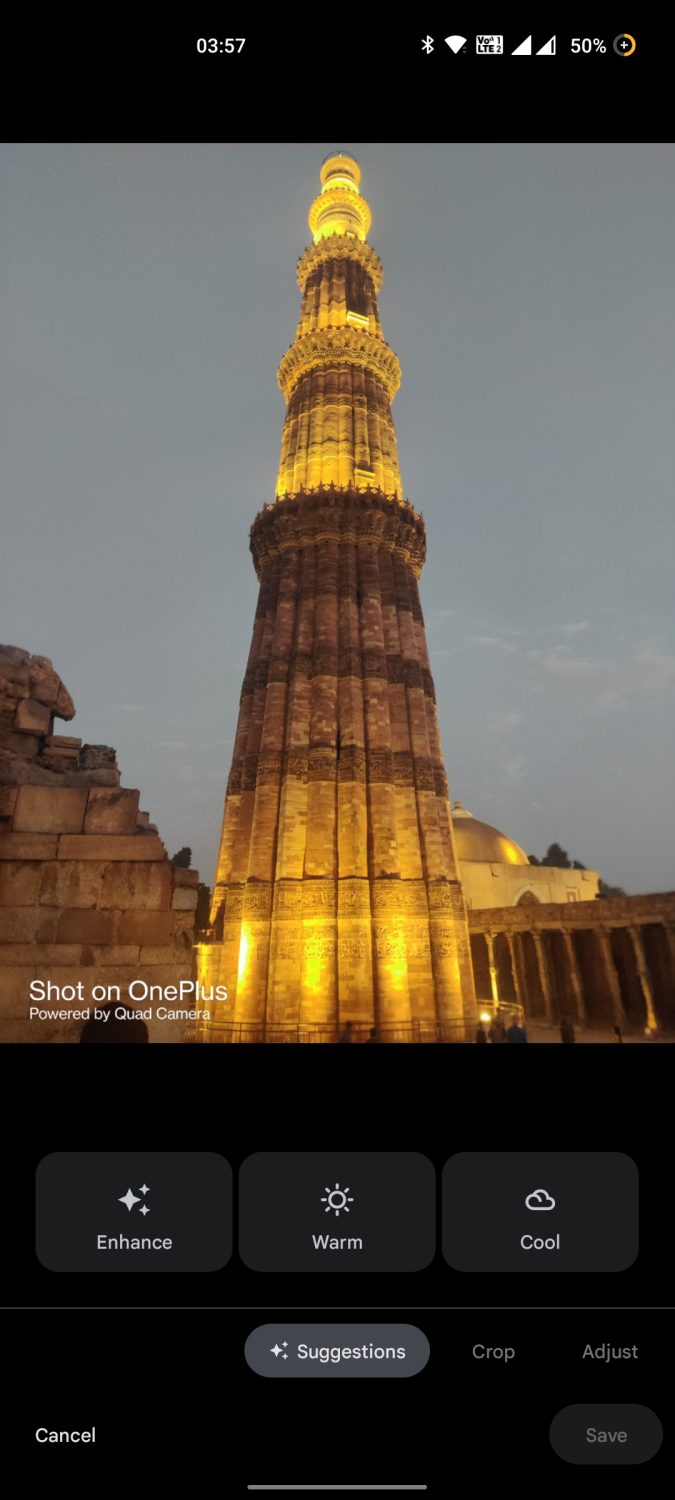
En af de bedste redigeringsfunktioner er muligheden for automatisk forbedring i Fotos-appen. Du kan klikke på knappen Forbedre, og appen klarer resten. Det endelige billede fremstår meget mere levende og veloplyst end originalen efter de AI-baserede forbedringer.
Fotos-appen integreres også godt med populære redigeringsapps som Snapseed, Lightroom, Inshot og mere. Du kan redigere dit billede direkte i disse apps gennem Snapseed.
Opret smukke animationer og collager med det samme
Hvis du er som de fleste smartphone-brugere, bruger du muligvis forskellige apps til at lave diasshows, animationer og collager. Du behøver dog ikke nogen af disse, hvis du bruger Google Fotos!
Google fotos kan nemt skabe smukke animationer og collager uden nogen annoncer. Helt ærligt, de fleste af de eksisterende collage maker-applikationer kommer ikke engang i nærheden af redigeringsfunktionerne og alsidigheden i Google Fotos.
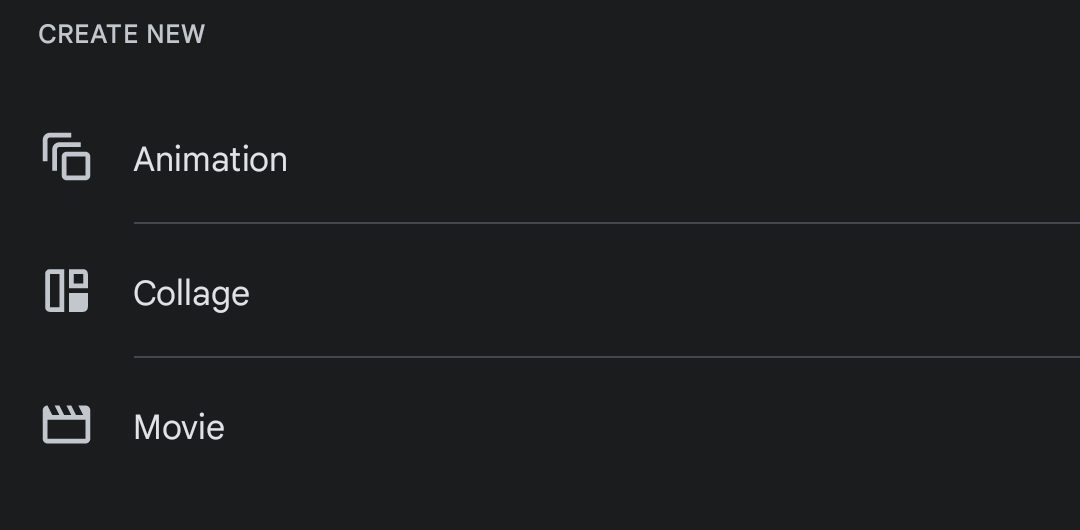
Hvis du vil lave en hurtig animation eller collage af dine yndlingsbilleder, skal du blot gå til Fotos-appen og vælge alle de billeder, du ønsker i det endelige resultat. Klik derefter på indstillingen ‘Tilføj til’ og vælg ‘Film’, ‘Animation’ eller ‘Collage’ i henhold til dine krav.
For dem, der ikke ved det, ligner filmindstillingen at lave et diasshow med dine videoer og billeder. Du kan tilføje et lydspor eller redigere diasshowets hastighed i filmfunktionen.
På den anden side er animationsfunktionen en hurtig GIF-lignende samling af dine billeder, der vises hurtigt. En typisk animation med 5-7 billeder varer måske kun et par sekunder. Animationer er gode til at skabe et hurtigt diasshow til en eventyrparktur eller en filmdate.
Collager er en samling af statiske billeder placeret i fliser i et enkelt billede. Du kan skifte mellem de forskellige forudindstillinger af collager i appen og tilpasse billederne for at lave din perfekte collage.
Rediger og upload videoer direkte til YouTube via Fotos-appen
Vi har allerede diskuteret de fantastiske billedredigeringsfunktioner i Photos-appen, men der er flere. Du kan også redigere dine videoer via applikationen med funktioner som beskære, ændre størrelse, justere og mere.
Helt ærligt, disse er ret grundlæggende funktioner og vil kun hjælpe dig med den mest rudimentære redigering. Google Fotos er ikke længere en erstatning for fuldgyldige redigeringsapps, men at have disse funktioner indbygget i applikationen øger dens alsidighed.
I lighed med redigering af billeder kan du redigere dine videoer ved at vælge dem og klikke på ‘Rediger’-indstillingen.
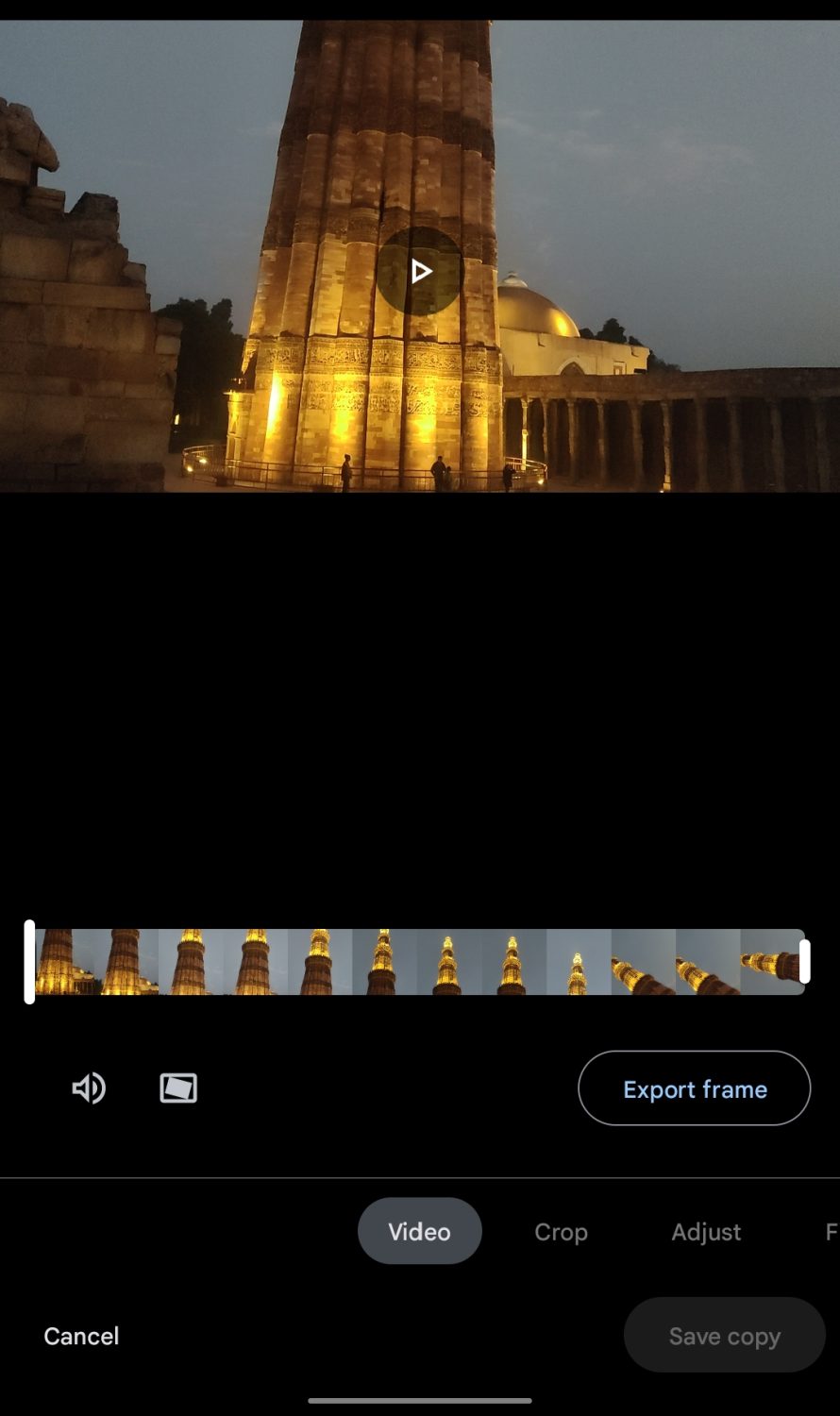
Du kan også dele disse videoer direkte på YouTube, når du er færdig med din redigering. For at gøre dette skal du klikke på knappen ‘Del’ og vælge ‘Mere’. Vælg nu YouTube-indstillingen for at dele videoen på din YouTube-kanal.
Sikkerhedskopier billeder direkte fra dit Canon DSLR til Google Fotos
DSLR-billeder er ekstremt sprøde, men de bruger helt sikkert masser af diskplads. Hvis du bruger et Canon DSLR-kamera, der har Wi-Fi-funktionalitet, kan du tage din Google Fotos-oplevelse til det næste niveau.
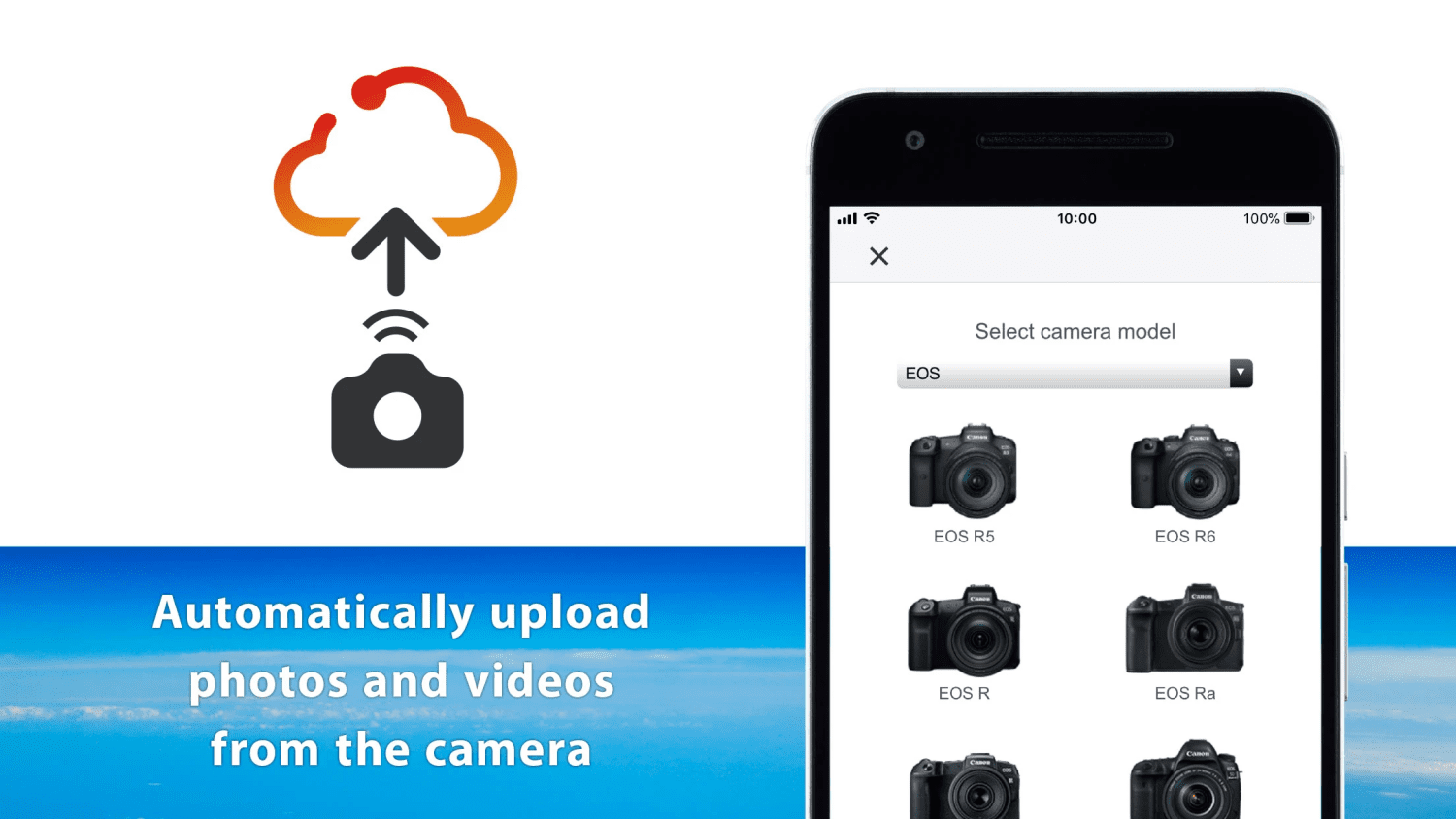
Canon har samarbejdet med Google for at lade dig automatisk sikkerhedskopiere dine højkvalitets DSLR-billeder til din Google-konto i original kvalitet.
Til dette skal du bruge Canons image.canon-applikation til at kommunikere med kameraet. Du kan logge ind med din Google-konto for at sikkerhedskopiere dine billeder direkte til Google Fotos.
Det er det ikke! Google giver dig også mulighed for at prøve deres Google One-medlemskab i en måned, som blandt andet tilbyder gratis 100 GB skylagerplads.
Funktioner, der gør Google Fotos speciel
Bortset fra disse hacks til Google Fotos, er her nogle funktioner, der får det til at skille sig ud i billedgallerisegmentet:
#1. Erindringer funktion
Google Fotos opretter automatisk animationer og collager ved hjælp af dine billeder. Disse minder er en fantastisk måde at genopleve tidligere begivenheder og gå ned i hukommelsen.
Du kan gemme disse minder i dit galleri eller dele dem på dine sociale mediekonti. Appen bruger AI-baserede billedgenkendelsesfunktioner til at vide mere om dine fotos og skaber disse animationer ved at bruge de bedste fotos ud af partiet.
#2. Autofiks din billedbelysning
Billeder ser ofte kornet og matte ud, især når de klikkes under dårlige lysforhold. Barsk belysning forvrænger også detaljerne i billederne og får dem til at fremstå alt for lyse.
Google Fotos kan automatisk identificere billeder med dårlig belysning og lader dig rette billedbelysningen med et klik på en knap. Du bør se en ‘Fix Image Lighting’-indstilling, når du åbner et billede med dårlig belysning.
Når du har rettet belysningen, kan du gemme den seneste version af billedet eller fortryde ændringerne, hvis du bedre kan lide den tidligere version.
#3. Frigør plads-funktion
Når du først har sikkerhedskopieret et billede, bruger det plads på både din enhed og skylager. Du kan slette det lokalt lagrede billede for at frigøre diskplads. Du behøver dog ikke manuelt at vælge alle billederne, da Google Fotos kommer med funktionen ‘Frigør plads’.
Denne funktion lader dig slette de billeder, der er sikkerhedskopieret til skylageret. Du kan få adgang til denne funktion fra sektionen “Hjælpeprogrammer” i appen Fotos.
Afsluttende ord
Google Fotos er en fantastisk app, der kan tilbyde flere applikationer på din smartphone lige fra collagefremstillere, billedredigeringsprogrammer, fildelingsapplikationer og meget mere.
Denne kraftfulde app fra Google indeholder mange flere funktioner. Prøv disse hacks og funktioner i Fotos-appen og forbedre din billedoplevelse.
Nu kan du læse om den bedste billedreparationssoftware til at gendanne beskadigede fotos.